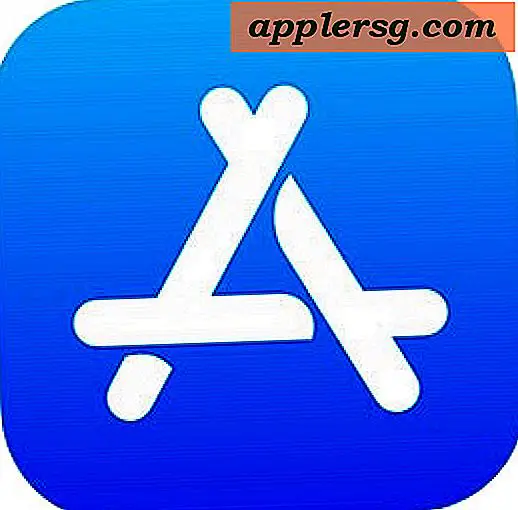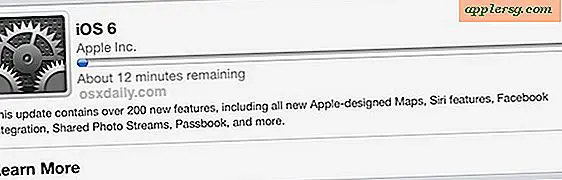Comment ajouter et modifier les stocks affichés sur le centre de notifications de l'iPhone

Balayez du haut de l'écran de votre iPhone et vous arriverez à Notification Center, un joli panneau d'aperçu qui montre les prévisions météo, les événements du calendrier, le temps de trajet, les stocks et leurs performances du jour, entre autres notifications. Alors que vous pouvez personnaliser ce qui est montré ici par les commutateurs de basculement dans les paramètres de notification, ce qui est moins évident est de savoir comment ajouter ou modifier les symboles boursiers spécifiques affichés dans le panneau Notifications de l'iPhone. C'est ce que nous allons couvrir ici.
Il est utile de se rappeler qu'une grande partie de ce qui est affiché dans le centre de notifications est en réalité un ensemble d'applications dont il tire des données, et les stocks ne sont pas différents. Ainsi, pour modifier les symboles de ticker affichés dans la vue Stocks, vous vous dirigerez vers l'application Stocks par défaut plutôt que dans les paramètres Notifications (oui, cela déroute beaucoup de gens, ce n'est pas seulement vous).
Ajout de stocks au panneau de notifications de l'iPhone
Ceci s'applique uniquement à l'iPhone car l'iPad ne dispose pas actuellement de l'application Stocks.
- Ouvrez l'application "Stocks" sur l'iPhone (vous pouvez glisser vers le bas sur une icône et utiliser Spotlight pour le trouver)
- Appuyez sur l'icône de la liste dans le coin inférieur droit
- Pour ajouter un nouveau symbole boursier pour un titre, un fonds commun de placement, un ETF ou un indice, appuyez sur le bouton [+] plus dans le coin supérieur gauche.
- Tapez le symbole boursier pour trouver une correspondance, puis appuyez sur le symbole approprié pour ajouter ce symbole à la liste de surveillance des stocks.
- Répétez l'opération pour des symboles supplémentaires si nécessaire

Ré-achat de symboles de ticker
À l'écran d'édition Stocks, vous pouvez également réorganiser la façon dont les symboles sont affichés dans l'application Stocks et également le Centre de notifications en faisant glisser les petits guidons à droite des symboles du ticker jusqu'à l'agencement souhaité. Ceci est utile si vous préférez voir des symboles individuels sur un index, ou le S & P au-dessus du DJIA, ou tout autre arrangement que vous préférez.

Suppression des stocks et des symboles de la liste
Vendu un stock? Ne vous souciez pas de certains des symboles par défaut qu'Apple a choisis pour la liste de surveillance de l'application Stocks? Ou peut-être vos actions dans une compagnie ont-elles charrié et vous ne voulez pas regarder les dommages? Vous pouvez supprimer l'un des stocks ou des symboles d'index de la liste des applications Notifications et Stocks en retournant au même écran de modification de l'application Stocks, puis en appuyant sur le bouton rouge (-) moins à côté du symbole boursier et du nom de stock.

Ne t'inquiète pas? Vous pouvez masquer les stocks trop
Bien sûr, tout cela suppose que vous vous souciez vraiment de voir le marché et les stocks dans votre centre de notification en général, et de nombreux utilisateurs ne le font pas. Vous pouvez toujours le masquer dans la vue Aujourd'hui en le désactivant complètement dans les paramètres du Centre de notifications, ou en apportant simplement des modifications plus importantes à ce qui est affiché ici. En outre, l'application Stocks elle-même peut être masquée comme les autres applications en utilisant les paramètres Restrictions dans iOS ou en la faisant simplement glisser dans un dossier contenant des éléments que vous n'utilisez pas.